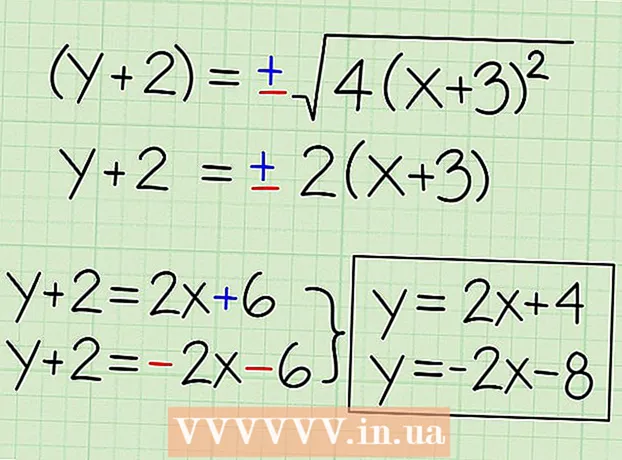Аўтар:
Laura McKinney
Дата Стварэння:
7 Красавік 2021
Дата Абнаўлення:
1 Ліпень 2024

Задаволены
Гэты артыкул wikiHow вучыць, як зрабіць вашыя ўліковыя запісы, мабільныя прылады, брандмаўэры, кампутары і сетку бяспечнымі.
Крокі
Спосаб 1 з 4: Абараніце свой рахунак
- Стварэнне складаных пароляў. Паролі, якія выкарыстоўваюцца для доступу да вашых уліковых запісаў у праграмах або на вэб-сайтах, павінны ўтрымліваць некалькі лічбаў, спалучаць малыя і вялікія літары і ўтрымліваць асабліва складаныя для адгадкі сімвалы.
- Не выкарыстоўвайце адзін і той жа пароль для некалькіх веб-сайтаў або ўліковых запісаў. Гэта дапамагае мінімізаваць шкоду, калі хакер атрымае адзін з вашых пароляў.
- Выкарыстоўвайце дыспетчар пароляў. Менеджэр пароляў захоўвае і аўтаматычна запаўняе інфармацыю для вас на розных сайтах, што дазваляе ствараць унікальныя і складаныя паролі для кожнай старонкі, не турбуючыся пра ўвод пароляў. імпартаваць шмат разоў. Хоць відавочна, што вы павінны таксама абараніць свой пароль самастойна, дыспетчар пароляў зробіць вашу прыладу больш бяспечнай.
- Некаторыя з самых папулярных трэціх бакоў менеджэраў пароляў ўключаюць "Dashlane 4", "LastPass 4.0 Premium", "Sticky Password Premium" і "LogMeOnce Ultimate".
- У большасці аглядальнікаў ёсць убудаваны менеджэр пароляў для захоўвання і шыфравання вашых пароляў.

Не раскрывайце пароль. Гэтая парада можа падацца відавочнай, але варта паўтарыць: за выключэннем некалькіх школьных паслуг, вы не павінны ні абавязаць прадастаўляць пароль адміністратару сайта для доступу. ваш рахунак.- Гэтая логіка таксама адносіцца да людзей у індустрыі інфармацыйных тэхналогій, якія прадстаўляюць Microsoft або Apple.
- Таксама не паведамляйце іншым пароль або PIN-код планшэта ці тэлефона. Нават вашы сябры могуць ненаўмысна выплюнуць пароль.
- Калі вам па нейкай прычыне давядзецца перадаць свой пароль іншаму, вам трэба змяніць пароль, як толькі яны скончаць з вашым уліковым запісам.

Часта мяняйце пароль. У дадатак да захавання вашых сакрэтных пароляў нядрэнна мяняць паролі для некалькіх уліковых запісаў і прылад прынамсі раз на паўгода.- Пераканайцеся, што не выкарыстоўваеце адзін і той жа пароль двойчы (напрыклад, ваш пароль на Facebook павінен адрознівацца ад вашага банкаўскага рахунку ...).
- Змяняючы пароль, вы павінны змяніць яго цалкам. Не проста заменіце ліст іншым.
- Выкарыстоўвайце двухфактарную аўтэнтыфікацыю. Гэты метад патрабуе ўвесці код, адпраўлены вам праз тэкставае паведамленне альбо іншую службу для доступу да вашага ўліковага запісу пасля ўводу вашага імя карыстальніка і пароля. Гэта робіць хакерам складаней скрасці вашу інфармацыю, нават калі яны ўжо ведаюць ваш пароль.
- У большасці буйных сайтаў, уключаючы папулярныя сацыяльныя сеткі, убудаваная двухфактарная аўтэнтыфікацыя. Праверце налады ўліковага запісу, каб убачыць, як уключыць гэтую функцыю.
- Вам дазволена наладзіць двухфактарную аўтэнтыфікацыю для вашага ўліковага запісу Google.
- Некаторыя з самых папулярных праграм для атрымання тэкставых паведамленняў - Google Authenticator і Microsoft Authenticator.
- Уважліва прачытайце палітыку прыватнасці. Любая кампанія, якая валодае вашай інфармацыяй, павінна мець палітыку прыватнасці, у якой вызначана, як яны будуць яе выкарыстоўваць і наколькі яна будзе перададзена іншым.
- Шмат хто мае звычку націскаць "Так" да палітыкі прыватнасці, нават не чытаючы яе. Калі вы адчуваеце сябе крыху стомным пры ўважлівым чытанні, вам трэба хаця б прагледзець, каб з першага погляду ўбачыць, як будуць выкарыстоўвацца вашы дадзеныя.
- Калі вы не згодныя з палажэннем у палітыцы прыватнасці або не адчуваеце сябе камфортна, магчыма, вам прыйдзецца перагледзець інфармацыю аб перадачы інфармацыі гэтай кампаніі.

Выйдзіце са сваіх уліковых запісаў пасля таго, як скончыце карыстацца імі. Проста закрыць акно аглядальніка недастаткова, таму пераканайцеся, што вы націснулі (альбо націснулі) імя ўліковага запісу і выбралі Выйсці (альбо Выйсці), каб уручную выйсці са свайго ўліковага запісу і выдаліць дадзеныя для ўваходу з сайта.
Увядзіце пароль на афіцыйным сайце. Існуе мноства формаў фішынгу, напрыклад, шкоднасны вэб-сайт, які прыкідваецца старонкай для ўваходу ў вашу сацыяльную сетку альбо банкаўскі рахунак - гэта адзін з самых простых спосабаў ўзлому вашага ўліковага запісу. Адзін са спосабаў выявіць фальшывую старонку - паглядзець URL старонкі: калі ён вельмі падобны (але не мае) URL надзейнага вэб-сайта (напрыклад, убачыць "Faecbook" замест "Facebook"), гэта старонка. падробка.- Напрыклад: Вы павінны ўводзіць інфармацыю для ўваходу ў Twitter толькі на афіцыйнай старонцы ў Twitter. Не рабіце гэтага на іншым сайце, які запытвае вашыя дадзеныя для ўваходу, каб падзяліцца паведамленнем альбо чымсьці падобным.
- Выключэнне складаецца ў тым выпадку, калі універсітэт выкарыстоўвае існуючую паслугу (напрыклад, Gmail) на сваёй хатняй старонцы.
Спосаб 2 з 4: Абараніце свой тэлефон
- Часта мяняйце пароль тэлефона. Першы крок у барацьбе з дрэннымі хлопцамі, якія спрабуюць убачыць або скрасці вашы дадзеныя, - усталяваць паролі, якія цяжка адгадаць, і часта іх мяняць.
- Пераканайцеся, што вы кожны раз мяняеце новы пароль - не проста мяняйце нумар у сваім паролі.
- На большасці тэлефонаў вы можаце ўсталяваць "складаныя" альбо "прасунутыя" паролі, каб яны ўключалі літары і сімвалы ў дадатак да звычайных лічбавых знакаў.
- Па магчымасці выкарыстоўвайце Touch ID. Хоць вам усё яшчэ можа спатрэбіцца ўсталяваць пароль для экрана блакавання тэлефона, рэкамендуецца выкарыстоўваць Touch ID на любой падтрымоўванай прыладзе для аплаты розных рэчаў і іншых даступных паслуг.
- Як заўсёды, скарачэнне часу, які патрабуецца набіраць паролі на любой платформе, заўсёды неабходна.
- Прагляд з дапамогай бяспечнага вэб-прыкладання. Хоць такія браўзэры, як Tor або Dolphin, могуць падацца прывабнымі, сінхранізацыя ўліковага запісу Google Chrome або Safari з тэлефонам і кампутарам пазбаўляе вас ад паўторнага ўводу захаваных пароляў. абараніце прыладу ад небяспечных вэб-сайтаў.

Аператыўна абнаўляйце абсталяванне і праграмнае забеспячэнне. Як толькі штосьці будзе абноўлена, з прыкладання Facebook на вашым тэлефоне да ўсёй аперацыйнай сістэмы, вы павінны абнавіць яго як мага хутчэй.- Многія абнаўленні - гэта выпраўленні, якія дапамагаюць выправіць слабыя месцы і выправіць праблемы бяспекі.Без своечасовага абнаўлення праграмнага забеспячэння слабыя месцы абсталявання могуць быць выкарыстаны і стаць аб'ектамі нападу.
- Скарыстайцеся функцыяй, якая аўтаматычна загружае ўсе абнаўленні, калі такія маюцца. Вы пазбегнеце вялікай колькасці непрыемнасцей.
Зараджайце тэлефон у надзейных партах USB. Сюды ўваходзіць USB-порт на кампутары і ў машыне (калі ёсць). Публічныя парты USB, падобныя на тыя, якія вы бачыце ў кавярнях, могуць раскрыць вашу інфармацыю.
- Па гэтай прычыне, калі вы падарожнічаеце, трэба мець з сабой раз'ём харчавання і USB-кабель.
- Пазбягайце джейлбрэйка (альбо ўкаранення) тэлефона альбо выкарыстання нестандартных прыкладанняў. І iPhonev, і Android маюць узровень бяспекі, які можна ўзламаць, зрабіўшы джейлбрэйк альбо ўкараніўшы прыладу адпаведна, але гэта зробіць ваш тэлефон больш уразлівым да нападаў і інфекцый, што раней было немагчыма. Аналагічным чынам загрузка прыкладання з невядомай крыніцы (таксама вядомая як "бакавая загрузка" прыкладання) значна павялічвае рызыку заражэння шкоднаснымі праграмамі.
- Тэлефоны Android маюць убудаваны інструмент бяспекі, які прадухіляе загрузку праграм з невядомых крыніц. Калі вы вырашыце адключыць гэтую функцыю (на ўкладцы Бяспека у Наладах), неабходна ўважліва праверыць вэб-старонку, якая змяшчае прыкладанне для загрузкі, перш чым прыступаць да загрузкі.
Спосаб 3 з 4: Абараніце кампутар
- Шыфраванне жорсткага дыска. Калі ваш жорсткі дыск зашыфраваны, хакер не зможа прачытаць дадзеныя, якія захоўваюцца на ім, нават калі ён атрымае доступ да вашага жорсткага дыска. Хоць вы і зрабілі шмат крокаў, каб прадухіліць доступ, шыфраванне - яшчэ адзін метад, які дапамагае захаваць вашу інфармацыю ў бяспецы.
- Для Mac FileVault - гэта функцыя шыфравання для Mac. Вы можаце ўключыць гэтую функцыю, націснуўшы на значок яблыка ў верхнім левым куце экрана Mac, націснуўшы Сістэмныя налады, націсніце значок Бяспека і прыватнасць, націсніце ўкладку FileVault, затым націсніце Уключыце FileVault. Магчыма, спачатку трэба будзе націснуць на значок замка, а потым увесці пароль для ўліковага запісу адміністратара Mac.
- Для Windows - BitLocker - гэта функцыя шыфравання Windows па змаўчанні. Каб уключыць гэтую функцыю, проста ўвядзіце "bitlocker" у радок пошуку "Пуск", націсніце опцыю "Шыфраванне дыска Bitlocker", затым Уключыце BitLocker. Памятаеце, што карыстальнікі Windows 10 Home не будуць мець доступу да BitLocker без абнаўлення да Windows 10 Pro.
- Усталюйце абнаўленне, як толькі яно стане даступным. У дадатак да павышэння прадукцыйнасці абнаўлення сістэмы часта паляпшаюць і бяспеку.
- Рэгулярна рабіце рэзервовыя копіі дадзеных. Незалежна ад таго, наколькі добры ўзровень бяспекі, усё яшчэ магчыма, што вашы дадзеныя будуць адкрыты. Прычыну можа ўзламаць альбо проста памылка кампутара. Рэзервовае капіраванне дадзеных дапамагае гарантаваць, што вы нічога не страціце.
- Існуе мноства хмарных сэрвісаў, якія можна выкарыстоўваць для рэзервовага капіравання дадзеных. Перад тым, як карыстацца імі, пераканайцеся ў бяспецы гэтых паслуг. Хоць вас можа спакусіць самая даступная паслуга, вы ўсё роўна хочаце пераканацца, што вашы дадзеныя захоўваюцца надзейна.
- Вы таксама можаце выкарыстоўваць зашыфраваны знешні жорсткі дыск для рэзервовага капіявання дадзеных. Наладзьце аўтаматычную рэзервовую копію кампутара кожны дзень, калі вы звычайна не карыстаецеся камп'ютэрам.
- Не націскайце на падазроныя спасылкі і не адказвайце на дзіўныя паведамленні электроннай пошты. Калі вы атрымліваеце дзіўны электронны ліст альбо электронны ліст ад адпраўніка, якога вы не ведаеце, разгледзіце гэта як узлом дрэннага хлопца. Пазбягайце націскання на спасылкі альбо перадачы асабістай інфармацыі адпраўшчыку.
- Памятаеце, што адказу на электронны ліст дастаткова, каб адпраўнік ведаў, што ваш адрас электроннай пошты сапраўдны і выкарыстоўваецца. Хоць вы і думаеце адказаць сарказмам, вы павінны ведаць, што гэта дае дрэннаму хлопцу інфармацыю, неабходную для ўзлому вашага ўліковага запісу.
- Усталюйце або актывуйце брандмаўэр. І кампутары Windows, і Mac маюць брандмаўэры (firewalls), якія дапамагаюць хакерам не атрымаць доступ да вашага кампутара. Аднак на большасці кампутараў брандмаўэр не ўключаны па змаўчанні.
- Перайдзіце ў налады бяспекі вашага кампутара і перайдзіце да налад "брандмаўэра". Тут пераканайцеся, што брандмаўэр уключаны і блакуе знешнія злучэнні.
- Калі вы выкарыстоўваеце бесправадную сувязь, у маршрутызатары таксама павінен быць брандмаўэр.
- Дазволіць пароль прашыўкі. Калі на вашым кампутары даступная гэтая опцыя, папытаеце карыстальніка ўвесці пароль перад перазагрузкай з дыска альбо выхадам у рэжым аднаго карыстальніка. Звычайна хакеры не могуць атрымаць пароль убудаванага праграмнага забеспячэння, калі ўжо не маюць доступу да вашага кампутара. Аднак трэба быць вельмі асцярожным, каб не забыць і не страціць свой пароль, таму што атрымаць яго цяжка. Як стварыць пароль прашыўкі наступным чынам:
- Уключана Mac Перазагрузіце Mac, а потым утрымлівайце клавішу ⌘ Камандаванне і Р. пры запуску прылады. Націсніце Камунальныя паслугі, націсніце Утыліта ўбудаванага пароля, націсніце Уключыце пароль прашыўкі, затым стварыце свой пароль.
- Уключана Windows Перазагрузіце кампутар і ўтрымлівайце клавішу BIOS (звычайна Esc, F1, F2, F8, F10, альбо Дэль) пры запуску кампутара. Выкарыстоўвайце клавішы са стрэлкамі для выбару пароля, а затым увядзіце патрэбны пароль.
- Адключыце аддалены доступ. Хоць часам вам трэба атрымаць доступ да кампутара выдалена альбо дазволіць гэта зрабіць каму-небудзь (напрыклад, калі патрэбна тэхнічная падтрымка), добра адключыць яго, проста ўключыце. кожны раз, калі вам гэта трэба.
- Дазвол аддаленага доступу азначае "пакіданне дзверы адкрытай", што дазваляе хакерам лёгка пракрасціся да вашага кампутара і скрасці вашы дадзеныя.
- Усталюйце на свой кампутар антывіруснае праграмнае забеспячэнне. Пасля загрузкі антывіруснае праграмнае забеспячэнне можа выяўляць і выдаляць патэнцыйна шкодныя праграмы і файлы. Windows Defender - гэта добрае праграмнае забеспячэнне для карыстальнікаў ПК, і яно прадусталявана на кампутарах з Windows 10. Калі вы карыстаецеся Mac, праграмнае забеспячэнне AVG або McAfee можа стаць " трывалая ”абарона, падтрымка пакета бяспекі Gatekeeper па змаўчанні.
- Вы таксама павінны пераканацца, што праграма брандмаўэра вашага кампутара і функцыя Bluetooth дазваляюць доступ да кампутара толькі надзейным злучэнням.
Спосаб 4 з 4: Абараніце сваю сетку
Выкарыстоўвайце бяспечныя бесправадныя сеткі. Увогуле, для бяспечных сетак перад падключэннем трэба будзе ўвесці пароль. У некаторых месцах (напрыклад, у аэрапорце ці кавярні) вам дазваляецца запытаць пароль пасля таго, як вы нешта купіце.
- Калі бесправадная сетка незабяспечаная, ваш кампутар папярэдзіць вас перад падключэннем. Некаторыя аперацыйныя сістэмы нават паказваюць клічнік побач з назвай сеткі.
- Калі вам трэба карыстацца Інтэрнэтам, але ў вас няма доступу да абароненай сеткі, вам неабходна змяніць пароль пры наступным уваходзе ў абароненую сетку.
- Калі ў вас дома ёсць бесправадная сетка, пераканайцеся, што сетка заўсёды ў бяспецы і зашыфравана. Памятаеце, што калі вы пакідаеце змаўчанні, ваш бесправадны маршрутызатар часта небяспечны - вам прыйдзецца зрабіць гэта самастойна.
Загружайце праграмы толькі з правераных сайтаў. Вы таксама павінны памятаць пра гэта падчас наведвання вэб-сайтаў з выкарыстаннем ненадзейнага злучэння. Калі вы не бачыце значок замка злева ад URL-адраса і "HTTPS" перад часткай "www", лепш за ўсё пазбягаць наведвання сайта (альбо загрузкі чаго-небудзь), калі гэта магчыма. .
- Навучыцеся распазнаваць фальшывыя сайты. У дадатак да пазбягання сайтаў, якія не маюць "HTTPS" і значка замка побач з URL-адрасам, вам варта яшчэ раз праверыць URL-адрас вэб-сайта, перш чым уводзіць на ім пароль. Некаторыя сайты ў змове крадуць інфармацыю для ўваходу, падманваючы сайт (таксама вядомы як "фішынг"). Вы можаце вызначыць гэтыя старонкі, заўважыўшы, ці ёсць лішнія (альбо адсутнічаюць) сімвалы, рыскі паміж словамі ці лішнія сімвалы.
- Прыклад: падробленая старонка Facebook можа мець URL faceboook.com.
- Інтэрнэт-старонкі, у якіх паміж словамі працяжнік (слова паміж "www" і ".com"), часта не заслугоўваюць даверу.
- Не карыстайцеся службамі абмену файламі. Як правіла, сумеснае выкарыстанне файлаў не толькі парушае заканадаўства аб інтэлектуальнай уласнасці, але і веб-сайты абмену файламі часам могуць быць часткай хакераў. Магчыма, вам здаецца, што вы спампоўваеце нядаўнюю хіт-песню альбо новы фільм, але на самой справе гэты файл - гэта замаскіраваны вірус альбо шкоднасная праграма.
- Шматлікія файлы распрацаваны хітрасцю, так што вірусы і шкоднасныя праграмы схаваны ў іх ад выяўлення праграмай для сканавання вірусаў. Вірус не нашкодзіць вашай сістэме, калі вы не паспрабуеце адкрыць файл.
- Купляйце толькі на бяспечных сайтах. Ніколі не ўводзіце інфармацыю пра ўліковы запіс або крэдытную карту на старонцы, якая не мае "https: //" перад часткай "www" адраса сайта. Літара "s" гарантуе бяспеку вэб-сайта. Старонкі без гэтага тэксту не будуць шыфраваць і абараняць вашы дадзеныя.
- Не раскрывайце асабістую інфармацыю ў сацыяльных сетках. Магчыма, вам здаецца, што вы дзеліцеся толькі з сябрамі, але выкрыццё занадта вялікай колькасці інфармацыі пра сябе і сваё жыццё ў сацыяльных сетках можа зрабіць вас уразлівымі для хакерскіх нападаў. Вы павінны дзяліцца асабістай інфармацыяй непасрэдна з кімсьці, хто хоча ведаць, замест таго, каб публікаваць яе ў сацыяльных сетках. рэклама
Парада
- У Інтэрнэце ёсць мноства брандмаўэраў, бясплатнага і платнага антывіруснага праграмнага забеспячэння, на які вы можаце выбраць.
- Пераканайцеся, што ваш пароль не супадае з імем карыстальніка або электроннай поштай.
Папярэджанне
- На жаль, адзіны спосаб, якім вас ніколі не ўзламаюць, - гэта зусім ад тэхналогій.